Параметрите, които могат да се използват за измерване на текста, са броят на символите, които го съставят, броят на думите, които той съдържа, както и броят на редовете, абзаците и страниците. За измерване на всички тези параметри е най-логично да се използват вградените функции на текстовия редактор, в които текстът се създава и редактира. Текстовият процесор на Microsoft Office Word предоставя тази възможност.
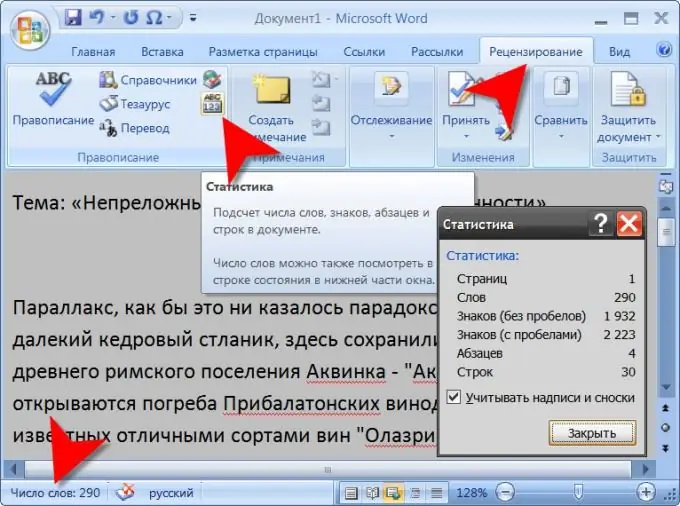
Необходимо
текстов процесор -
Инструкции
Етап 1
След като стартирате текстовия си процесор, заредете документ, съдържащ текста, който ви интересува. Това може да стане чрез копиране на необходимия текст някъде и поставяне в празен документ на Word или чрез отваряне на файла чрез диалогов прозорец, стартиран чрез натискане на клавишната комбинация Ctrl + O. Можете да видите един от параметрите за измерване на текст веднага след зареждането - от лявата страна на лентата на състоянието (това е долната лента на прозореца на документа) ще бъде поставен броят на думите в текста.
Стъпка 2
Отидете в раздела с името "Преглед" и в групата команди "Правопис" кликнете върху последната икона в списъка. Когато задържите курсора на мишката върху него, ще се появи пояснителният текст "Статистика..". В резултат на това ще се отвори малък прозорец, който ще съдържа подробна информация за текста - броя страници, думи, знаци (както с интервали, така и без), абзаци и редове. Тук можете също да махнете отметката от квадратчето „Помислете за етикети и бележки под линия“, ако текстът съдържа тези елементи и имате нужда от статистика, без да ги вземате предвид.
Стъпка 3
Щракнете с левия бутон върху етикета на лентата на състоянието, съдържащ информация за броя на думите, за да се покаже точно същия прозорец със статистически данни, описан в предишната стъпка - това е по-бърз начин за достъп до него.
Стъпка 4
Маркирайте всяко изречение, абзац или друг фрагмент, ако трябва да измерите не целия текст, а само определена част от него. След това в лентата на състоянието ще се добави още един номер към общия брой думи в целия текст чрез дроб, което показва същия индикатор за избрания от вас фрагмент. Чрез отваряне на прозореца със статистически данни в един от методите, описани в предишните стъпки, можете да разберете по-подробна информация за избраната част от текста.






